মাইক্রোসফট এক্সেল ডেটা ম্যানেজমেন্ট ও বিশ্লেষণের জন্য অত্যন্ত কার্যকর প্রোগ্রাম। এক্সেল LOOKUP ফাংশন (VLOOKUP, HLOOKUP) ব্যবহার করে বড় ডেটাবেজ থেকে সহজেই নির্দিষ্ট তথ্য খুঁজে বের করা যায়।
এই আর্টিকেলে প্রধান ২টি লুকআপ ফাংশন VLOOKUP এবং HLOOKUP সম্পর্কে ধারাবাহিক উদাহরণ ও চিত্রসহ বিস্তারিত আলোচনা করা হয়েছে।
📝 VLOOKUP ফাংশন
VLOOKUP (Vertical Lookup) ফাংশনটি ব্যবহার করে একটি নির্দিষ্ট কলামের প্রথম সেলে থাকা মানের উপর ভিত্তি করে ডেটাসেট থেকে ডেটা খুঁজে পেতে পারেন।
সিনট্যাক্স
=VLOOKUP(lookup_value,table_array,column_index_num,[range_lookup])
lookup_value – যে ভেল্যুটির সাপেক্ষে তথ্য খুঁজছেন। উদাহরণে- “Apple”দেয়া হয়েছে।
table_array – যে টেবিল থেকে তথ্য খুঁজে বের করতে চাই। উদাহরণে- B38:C44 দেয়া হয়েছে।
column_index_num – যে কলামে কাঙ্খিত ফলাফল রয়েছে। উদাহরণে- 2 দেয়া হয়েছে, কারণ এক্ষেত্রে পণ্যের মূল্য জানা হয়েছে।
range_lookup – [অপশনাল] TRUE = সঠিক মিল (FALSE) বা আনুমানিক মিল (TRUE) খুঁজবেন কিনা। ডিফল্ট অবস্থায় TRUE থাকে।
VLOOKUP ফাংশন এর ব্যবহার
ধরুন, ওয়ার্কশিটের B38 থেকে C44 পর্যন্ত একটি টেবিল আছে যেখানে পণ্যের নাম এবং দাম রয়েছে। আপনি Monitor এর দাম খুঁজে বের করতে চান।
নিচের চিত্রের মতো ওয়ার্কশিট তৈরি করুন এবং F38 সেলে সেল পয়েন্টার রেখে কোটেশন ছাড়া “=VLOOKUP(F37,B38:C44,2,TRUE)” ফর্মুলাটি টাইপ করে কীবোর্ডের Enter চাপুন।
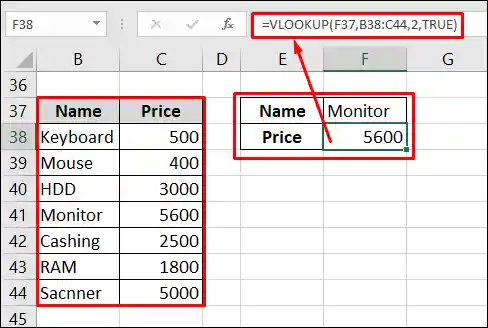
ফর্মুলা বিশ্লেষণ: ওপরের ফর্মুলাতে F37 দেয়া হয়েছে কারণ ঐ সেলে Monitor লেখা হয়েছে। তারপর B38:C44 পর্যন্ত টেবিলের রেঞ্জ ব্যবহার করা হয়েছে, কারণ এখান থেকে তথ্য খুঁজতে চাই। অতপর কলাম নম্বর হিসেবে 2 দেয়া হয়েছে কারণ 2নং কলামে মূল্য রয়েছে। সবশেষে TRUE দেয়া হয়েছে (এটি অপশনাল, না দিলেও চলবে।
📝 HLOOKUP ফাংশন
HLOOKUP (Horizontal Lookup) ফাংশনটি ব্যবহার করে একটি নির্দিষ্ট সারির প্রথম সেলে থাকা মানের উপর ভিত্তি করে ডেটাসেট থেকে ডেটা খুঁজে বের করা যায়।
সিনট্যাক্স
=HLOOKUP(lookup_value,table_array,row_index,[range_lookup])
lookup_value – যে ভেল্যুটি খুঁজতে চাই।
table_array – যে টেবিল থেকে তথ্য খুঁজে বের করতে চাই।
row_index – যে রো থেকে তথ্য খুঁজতে চাই তার নাম্বার।
range_lookup – [অপশনাল] TRUE = সঠিক মিল (FALSE) বা আনুমানিক মিল (TRUE) খুঁজবেন কিনা। ডিফল্ট অবস্থায় TRUE থাকে।
HLOOKUP ফাংশন এর ব্যবহার
ধরুন, ওয়ার্কশিটের M37 থেকে Q38 পর্যন্ত টেবিলের ১ম সারিতে রেটিং এবং ২য় সারিতে লেভেল লিপিবদ্ধ করা আছে। অন্যদিকে H37:J44 রেঞ্জে একটি টেবিল রয়েছে। এ টেবিলে Category এবং Rating এর ভেল্যু দেয়া আছে। এমতাবস্থায় HLOOKUP ফাংশনের মাধ্যমে Level এর ডাটা বের করতে চাই।
নিচের চিত্রের মতো ওয়ার্কশিট তৈরি করুন এবং J38 সেলে সেল পয়েন্টার রেখে কোটেশন ছাড়া “=HLOOKUP(I38,$M$37:$Q$38,2,TRUE)” ফর্মুলাটি টাইপ করে কীবোর্ডের Enter চাপুন। এবারে J38 সেলের ফিল হ্যান্ডেল ধরে J44 পর্যন্ত ড্রাগ করে বাকি ফলাফল বের করুন।
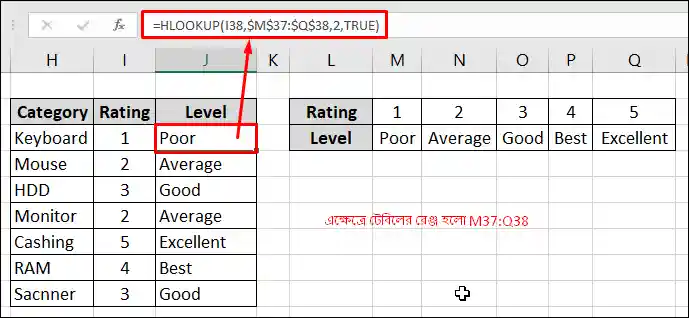
ফর্মুলা বিশ্লেষণ: ওপরের ফর্মুলাতে HLOOKUP এর I38 দেয়া হয়েছে কারণ I38 এর লেভেল বের করতে চাই। তারপর $M$37:$Q$38 পর্যন্ত টেবিলের রেঞ্জ ব্যবহার করা হয়েছে, কারণ এখান থেকে তথ্য খুঁজতে চাই। অতপর রো নম্বর হিসেবে 2 দেয়া হয়েছে কারণ 2নং রোতে লেভেলসমূহ রয়েছে। সবশেষে TRUE দেয়া হয়েছে (এটি অপশনাল, না দিলেও চলবে।
📝 লুকআপ ফাংশনের ব্যবহার
লুকআপ ফাংশনসমূহ বড় ডেটাসেট থেকে দ্রুত এবং নির্ভুল তথ্য খুঁজে পাওয়ার সহায়ক হিসেবে কার্যকর ভূমিকা পালন করে থাকে। এছাড়া ডাটাবেজ ম্যানেজমেন্ট, প্রতিবেদন তৈরি, এবং অন্যান্য অনেক ক্ষেত্রে এই ফাংশনসমূহ ব্যবহৃত হয়ে থাকে।
📝 সাধারণ ত্রুটি এবং সমাধান
N/A ত্রুটি
লুকআপ এর মান যখন টেবিল অ্যারেতে পাওয়া যায় না তখন এই ত্রুটি দেখা দেয়। এটি এড়ানোর জন্য নিশ্চিত করুন যে আপনি সঠিক লুকআপ মান ব্যবহার করছেন।
REF! ত্রুটি
যখন কলামইনডেক্স নাম্বার বা রোইনডেক্স নাম্বার টেবিল অ্যারের সীমার বাইরে থাকে তখন এই ত্রুটি দেখা দেয়। এটি এড়ানোর জন্য সঠিক ইনডেক্স নাম্বার ব্যবহার করুন।
উপসংহার
এক্সেল LOOKUP ফাংশন (VLOOKUP এবং HLOOKUP) দুটি এক্সেলে ডেটা খুঁজে পেতে অত্যন্ত কার্যকর। এই ফাংশনগুলি ব্যবহারের মাধ্যমে দ্রুত এবং নির্ভুলভাবে বড় ডেটাবেজ বা ডেটাসেট থেকে প্রয়োজনীয় তথ্য খুঁজে বের করা যাবে।
নিয়মিত অনুশীলন এবং ফাংশনগুলির সঠিক ব্যবহার আপনাকে এক্সেলে আরও দক্ষ হতে সহযোগিতা করবে। বিস্তারিত টিউটোরিয়াল এবং এডভান্সড টিপসের জন্য মন্তব্য করুন এবং আমাদের সাথেই থাকুন।
আর্টিকেলটি ইনফরমেটি হলে অনুগ্রহ করে বন্ধু ও পরিচিত মহলে শেয়ার করুন। আপনাদের একটি শেয়ার কিংবা মন্তব্য টিউটোরিয়াল লেখায় আমাদের অনুপ্রাণিত করবে।
টিউটোরিয়ালে কোন অসঙ্গতি, ভুল বা বুঝতে সমস্যা হলে কমেন্ট করুন অথবা +880 1925 165373 নাম্বারে কল করুন, উপকৃত হব।